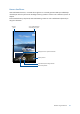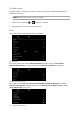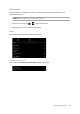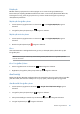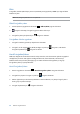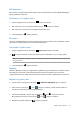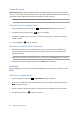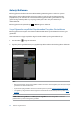E-Manual
Table Of Contents
- Bu Kılavuzda Kullanılan İfadeler
- 1 Temeller
- 2 Ana Ekran Özellikleri
- 3 İletişimi Kesmeyin
- 4 Değerli Anlarınız
- 5 Uygulamalar
- 6 Eğlence
- 7 Bağlantıda Kalma
- 8 Seyahat ve Haritalar
- 9 ZenLink
- 10 Her Yerde Zen
- 11 Tabletinizi İyi Durumda Tutun
- Ekler
67
Bölüm 4: Değerli Anlarınız
GIF Anmasyon
GIF animasyon özelliğini kullanarak doğrudan ASUS tabletinizin kamerasından GIF (Grak Değişim
Biçimi) görüntüleri oluşturun.
GIF Anmasyon Fotoğraarı Çekme
1. Kamera uygulamasının ana ekranında smgesne dokunun.
2. GIF animasyonu için seri çekim başlatmak amacıyla simgesine dokunun.
3. GIF animasyonu ayarlarında tercih ettiğiniz ayarlamaları yapın.
4. Tamamladığınızda öğesne dokunun.
Panorama
Panorama özellğn kullanarak çeştl açılardan görüntü yakalayın. Genş açılı perspektften çeklen
görüntüler, bu özellk kullanılarak otomatk olarak brleştrlr.
Panoramik Fotoğraar Çekme
1. Kamera uygulamasının ana ekranında > Panorama smgesne dokunun.
2. simgesine dokunup, manzarayı çekmek için ASUS Tabletinizi sola ya da sağa kaydırın.
NOT: ASUS tabletinizi kaydırırken, manzara çekildikçe, ekranınızın alt kısmında bir küçük resimler zaman
çizelgesi görünür.
3. Tamamladığınızda öğesne dokunun.
Minyatür
Miniature (Minyatür) özelliği aracılığıyla DSLR objektierin perspektif düzenleyici efektini benzetin.
Bu özellikten yararlanmak, ASUS Tabletiniz kullanılarak hem fotoğraara hem de videolara
uygulanabilen bir bokeh efekti ekleyerek konunuzun belirli alanlarına odaklanmanıza olanak tanır.
Minyatür fotoğraar çekme
1. Camera (Kamera) uygulaması ekranında > Miniature (Minyatür) öğesine dokunun.
2. Odak alanınızı seçmek için veya simgesine dokunup, odak alanının boyutunu ve
konumunu ayarlamak için iki parmağınızı kullanın.
3. Arka plan bulanıklığını artırmak veya azaltmak için ya da simgesine dokunun.
Doygunluğu artırmak veya azaltmak için ya da simgesine dokunun.
4. Minyatür fotoğraar çekmek için simgesine dokunun.